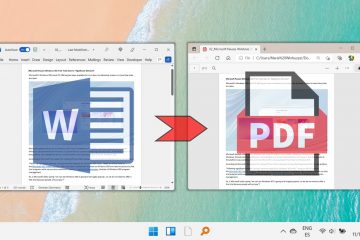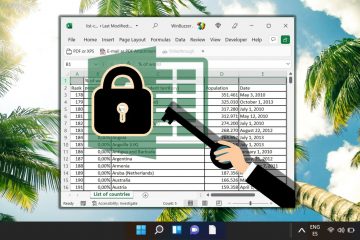Daftar Isi:
Memutuskan untuk menghapus akun Microsoft Anda adalah langkah signifikan yang berdampak pada akses ke berbagai layanan seperti Outlook, Office, Skype, Xbox/Xbox Live, OneDrive, Microsoft Store, dan Minecraft. Sebelum melanjutkan, pastikan Anda telah mencadangkan semua data penting dan siap untuk berpisah dengan layanan ini. Panduan ini akan memandu Anda melalui proses melepaskan akun Microsoft Anda dari Windows dan menutupnya secara permanen di situs web Microsoft.
Persiapan Penghapusan Akun
Memahami konsekuensinya dan persiapan penghapusan akun Microsoft Anda sangatlah penting. Anda akan kehilangan akses ke email, file, data game, dan lainnya. Untuk mengurangi kehilangan, buat cadangan file OneDrive Anda, simpan email penting, manfaatkan sisa saldo akun atau uang kartu hadiah, dan amankan kode pemulihan Microsoft Authenticator Anda. Selain itu, ingatlah untuk membatalkan langganan aktif apa pun.
Menghapus Akun Microsoft dari Windows
Langkah ini penting bagi pengguna yang akun Microsoftnya tertaut dengan Windows 10 atau Windows 11. Langkah ini memastikan perangkat Anda tidak lagi menyinkronkan data dengan akun yang akan Anda tutup.
Buka Pengaturan
Buka menu Mulai dan pilih “Pengaturan“dari aplikasi yang Anda sematkan untuk mengakses Setelan Windows.
Akses Bagian Akun
Di jendela Setelan, klik “Akun“untuk mengelola informasi akun Anda. Di bagian “Email & akun“, temukan akun Microsoft Anda dan klik “Hapus“.
Konfirmasi untuk Menghapus Akun Microsoft Anda
Tekan “Ya“untuk menghapus akun Microsoft dari Windows. Tindakan ini akan memisahkan akun Microsoft Anda dari perangkat.
Menutup Akun Microsoft Secara Permanen
Setelah menghapus akun dari Windows, langkah selanjutnya adalah menutupnya secara permanen melalui situs web Microsoft, memastikan pemilik akun mengizinkan penutupan.
Kunjungi Halaman Penutupan Akun
Akses halaman web “tutup akun Anda” di situs Microsoft untuk memulai proses penutupan akun.
Masuk ke Akun Anda
Masukkan email dan sandi akun Microsoft Anda untuk keperluan verifikasi.
Verifikasi Identitas Anda
Pilih metode verifikasi (email atau telepon) untuk menerima kode , memastikan pemilik akun meminta penutupan.
Masukkan Kode Verifikasi
Ketik kode verifikasi yang diterima dan klik “Verifikasi“.
Tolak Tetap Masuk
Saat ditanya apakah Anda ingin tetap masuk, pilih “Tidak“. Hal ini memastikan proses penghapusan tidak terganggu.
Tinjau Saran Penutupan Akun
Baca saran dan pengingat yang diberikan dari Microsoft dengan cermat sebelum melanjutkan. Anda juga dapat mengubah tarik-turun “60 hari“menjadi “30“untuk menyelesaikan proses lebih cepat. Ini adalah masa tenggang di mana akun dapat dipulihkan jika Anda menginginkannya.
Konfirmasi Penutupan Akun
Ketahui dampak penutupan akun, lalu klik “Tandai akun untuk ditutup“.
Selesaikan Prosesnya
Klik “Selesai“untuk menyelesaikan proses penutupan akun. Microsoft kemudian akan menjadwalkan penghapusan akun Anda setelahnya masa tenggang yang dipilih.
FAQ – Pertanyaan yang Sering Diajukan ed Pertanyaan Tentang Manajemen Akun Microsoft
Apa yang terjadi pada email dan kontak saya setelah menghapus akun Microsoft saya?
Ketika Anda Jika Anda menghapus akun Microsoft Anda, semua data terkait, termasuk email dan kontak yang disimpan di layanan seperti Outlook, akan hilang dan tidak dapat diambil kembali. Untuk menghindari kehilangan kontak dan korespondensi penting, penting untuk mengekspornya terlebih dahulu. Sebagian besar layanan email menawarkan opsi ekspor, yang memungkinkan Anda menyimpan kontak dan email ke sebuah file, yang kemudian dapat diimpor ke layanan email lain pilihan Anda.
Dapatkah saya memulihkan akun Microsoft saya setelah masa tenggang periode?
Setelah masa tenggang, yang bisa memakan waktu 30 atau 60 hari tergantung pada pilihan Anda selama proses penghapusan, akun Microsoft Anda dan semua data terkait akan dihapus secara permanen. Tindakan ini tidak dapat dibatalkan, artinya Anda tidak dapat memulihkan akun atau data terkait apa pun seperti email, pencapaian game, atau file OneDrive setelah periode ini. Jika Anda ingin menggunakan layanan Microsoft lagi, Anda perlu membuat akun baru.
Apa yang harus saya lakukan jika saya lupa kata sandi akun Microsoft saya selama proses penghapusan?
Jika Anda lupa kata sandi Anda selama proses penghapusan, Anda harus mengatur ulang menggunakan tautan”Lupa kata sandi saya”di halaman masuk Microsoft. Anda akan diminta untuk memberikan alamat email atau nomor telepon yang terkait dengan akun Anda untuk menerima kode pengaturan ulang. Setelah verifikasi, Anda akan diizinkan untuk menyetel sandi baru, yang kemudian dapat Anda gunakan untuk melanjutkan proses penghapusan akun. Langkah ini penting untuk memastikan bahwa hanya pemilik sah yang dapat menghapus akun tersebut.
Apakah menghapus akun Microsoft saya akan memengaruhi layanan Xbox atau Xbox Live saya?
Menghapus akun Microsoft Anda akan menyebabkan hilangnya akses permanen ke profil Xbox, pembelian game, dan layanan Xbox Live yang tertaut ke akun tersebut. Ini termasuk konten digital seperti permainan, konten yang dapat diunduh (DLC), dan sisa saldo di akun Xbox Anda. Sebaiknya gunakan sisa saldo dan transfer kode atau hak yang dapat ditukarkan sebelum menghapus akun Anda. Pertimbangkan untuk mencatat Gamertag Xbox Live atau pencapaian penting apa pun yang ingin Anda ingat.
Dapatkah saya menghapus akun Microsoft anak saya?
Sebagai orang tua atau wali, Anda dapat menghapus akun Microsoft anak Anda jika Anda memiliki izin yang diperlukan melalui akun Anda sendiri. Pertama, pastikan akun Anda terdaftar sebagai akun orang tua/wali di bawah pengaturan keluarga Anda di situs web Microsoft. Kemudian, akses pengaturan akun akun anak Anda untuk memulai proses penghapusan. Ingatlah bahwa tindakan ini akan menghapus akses mereka ke layanan Microsoft, dan Anda harus mencadangkan semua data penting terlebih dahulu.
Apakah mungkin untuk menghapus data secara selektif namun tetap mengaktifkan akun?
Jika Anda ingin menghapus data tertentu seperti email, file, atau riwayat pencarian tanpa menghapus akun Anda, Microsoft mengizinkan penghapusan data secara selektif. Misalnya, Anda dapat menghapus email dari Outlook atau file dari OneDrive satu per satu. Untuk menyesuaikan pengaturan privasi dan membatasi berbagi data dengan Microsoft, kunjungi Dasbor privasi yang dapat diakses melalui pengaturan akun Anda. Opsi ini cocok untuk pengguna yang ingin membersihkan jejak digital mereka sambil tetap mempertahankan akun Microsoft mereka.
Apakah saya perlu menghapus akun Microsoft saya dari semua perangkat sebelum menghapusnya?
Sebelum menghapus akun Microsoft Anda akun, sangat disarankan untuk keluar dari semua perangkat, termasuk PC, konsol, dan perangkat seluler, tempat akun tersebut digunakan secara aktif. Hal ini mencegah masalah sinkronisasi dan memastikan bahwa perangkat tidak mencoba mengakses layanan dengan akun yang sudah tidak ada. Langkah ini sangat penting terutama bagi perangkat yang menggunakan akun untuk layanan penting, seperti login Windows atau autentikasi Office suite.
Apa implikasi penghapusan akun Microsoft pada Skype dan Microsoft Teams?
Menghapus akun Microsoft Anda akan mengakibatkan hilangnya akses ke Skype dan Microsoft Teams, termasuk kredit, kontak, dan riwayat obrolan apa pun yang terkait dengannya. Jika Anda sering menggunakan layanan ini untuk berkomunikasi, beri tahu kontak Anda tentang perubahan tersebut dan berikan mereka informasi kontak alternatif. Untuk penggunaan profesional atau pendidikan Microsoft Teams, pastikan semua file dan dokumen yang diperlukan telah dicadangkan atau ditransfer ke akun lain sebagaimana mestinya.
Bagaimana cara menghapus metode pembayaran dari akun Microsoft saya?
Untuk menghapus metode pembayaran dari akun Microsoft Anda, navigasikan ke bagian “Pembayaran & penagihan”di bawah pengaturan akun di situs web Microsoft. Di sini, Anda dapat melihat semua opsi pembayaran yang tersimpan dan memilih untuk menghapus masing-masing opsi satu per satu. Ini adalah langkah penting untuk mencegah biaya yang tidak diinginkan, terutama jika Anda memiliki langganan berulang. Selain itu, pastikan untuk membatalkan langganan aktif sebelum menghapus akun Anda untuk menghindari potensi komplikasi penagihan.
Apa konsekuensinya terhadap pembelian Microsoft Store saya?
Dengan penghapusan akun Microsoft, Anda kehilangan akses ke semua pembelian yang dilakukan melalui Microsoft Store. Ini termasuk aplikasi, game, film, dan konten digital lainnya yang telah Anda bayar. Karena pembelian ini terkait dengan akun Anda, mereka tidak dapat ditransfer ke akun lain. Pertimbangkan apakah Anda memiliki investasi signifikan pada platform yang tidak ingin Anda hilangkan sebelum melanjutkan penghapusan.
Apakah saya masih dapat menggunakan aplikasi Office setelah akun saya dihapus?
Setelah menghapus akun Anda Akun Microsoft, Anda masih dapat menggunakan aplikasi Office yang terinstal dalam kapasitas terbatas. Namun, Anda akan kehilangan akses ke layanan cloud seperti penyimpanan OneDrive dan kemampuan untuk menyinkronkan dokumen antar perangkat. Jika Anda memiliki langganan Office 365, langganan tersebut akan dihentikan, dan Anda tidak akan dapat menggunakan fitur berbasis langganan. Untuk penggunaan aplikasi Office yang berkelanjutan, pertimbangkan untuk membeli lisensi Office mandiri atau menyiapkan akun Microsoft baru.
Apa yang harus saya pertimbangkan jika saya telah menggunakan akun Microsoft untuk layanan akademis atau profesional?
Jika akun Microsoft Anda ditautkan ke layanan akademis atau profesional, pastikan untuk mencadangkan semua data penting dan mentransfer kontak, dokumen, dan email Anda ke akun lain sebelum penghapusan. Beri tahu institusi, kolega, atau siswa terkait tentang informasi kontak baru Anda. Anda mungkin juga perlu mentransfer lisensi atau langganan yang terkait dengan akun Anda ke akun lain yang dikelola oleh organisasi atau institusi Anda.
Apakah ada alternatif selain menghapus akun Microsoft saya sepenuhnya jika saya mengkhawatirkan privasi?
Jika masalah privasi meminta Anda mempertimbangkan penghapusan akun, ada alternatif seperti menyesuaikan pengaturan privasi di akun Microsoft Anda untuk membatasi pengumpulan dan penggunaan data. Melalui dasbor privasi Microsoft, Anda dapat meninjau dan menghapus riwayat penelusuran, riwayat pencarian, aktivitas lokasi, dan banyak lagi. Selain itu, Anda dapat mengonfigurasi pengaturan privasi untuk mengontrol data mana yang dapat dikumpulkan dan digunakan oleh Microsoft, sehingga memberikan keseimbangan antara privasi dan kenyamanan layanan yang dipersonalisasi.
Langkah apa yang harus saya ambil jika saya berencana beralih ke email lain layanan?
Sebelum beralih ke layanan email lain, perbarui semua akun (media sosial, perbankan, langganan) yang tertaut dengan email Microsoft Anda ke layanan baru. Beri tahu kontak Anda tentang perubahan tersebut, dan pertimbangkan untuk menyiapkan penerusan email dari akun Microsoft Anda ke akun baru, jika memungkinkan, untuk menangkap korespondensi yang tidak jelas. Ini juga saat yang tepat untuk meninjau dan mungkin berhenti berlangganan buletin dan langganan yang tidak diinginkan untuk memastikan awal yang bersih dengan layanan email baru Anda.
Bagaimana cara memastikan bahwa semua data saya telah dicadangkan sebelum menghapus akun Microsoft saya?
Untuk mencadangkan data Anda, unduh satu per satu file dari OneDrive, ekspor kontak dari Outlook, dan simpan dokumen penting apa pun dari layanan Microsoft lainnya. Untuk email, sebagian besar layanan email, termasuk Outlook, memungkinkan Anda mengekspor data email ke file, yang dapat diimpor ke penyedia email lain. Perlu diperhatikan bahwa beberapa data atau layanan, seperti yang ada di Xbox Live atau Microsoft Rewards, mungkin tidak dapat ditransfer atau dicadangkan, jadi dokumentasikan informasi atau pencapaian penting apa pun secara manual.
Terkait: Cara Melihat, Nonaktifkan, atau Hapus Riwayat Aktivitas Windows
Riwayat Aktivitas dengan cermat melacak dan menyimpan berbagai aktivitas pengguna, termasuk penggunaan aplikasi dan layanan, file yang diakses, dan situs web yang dikunjungi. Khususnya, data ini tidak hanya disimpan secara lokal di perangkat Anda tetapi juga disinkronkan di semua perangkat yang terhubung ke akun Microsoft Anda, sehingga mendorong pengalaman lintas perangkat yang lancar. Memahami dan mengelola Riwayat Aktivitas di Windows 11 sangatlah penting, terutama jika Anda mengkhawatirkan privasi dan keamanan. Dalam panduan kami yang lain, kami menunjukkan kepada Anda cara meninjau aktivitas akun Microsoft yang disimpan di Riwayat Aktivitas Windows dan cara menghapus Riwayat Aktivitas dari data selektif atau seluruhnya.
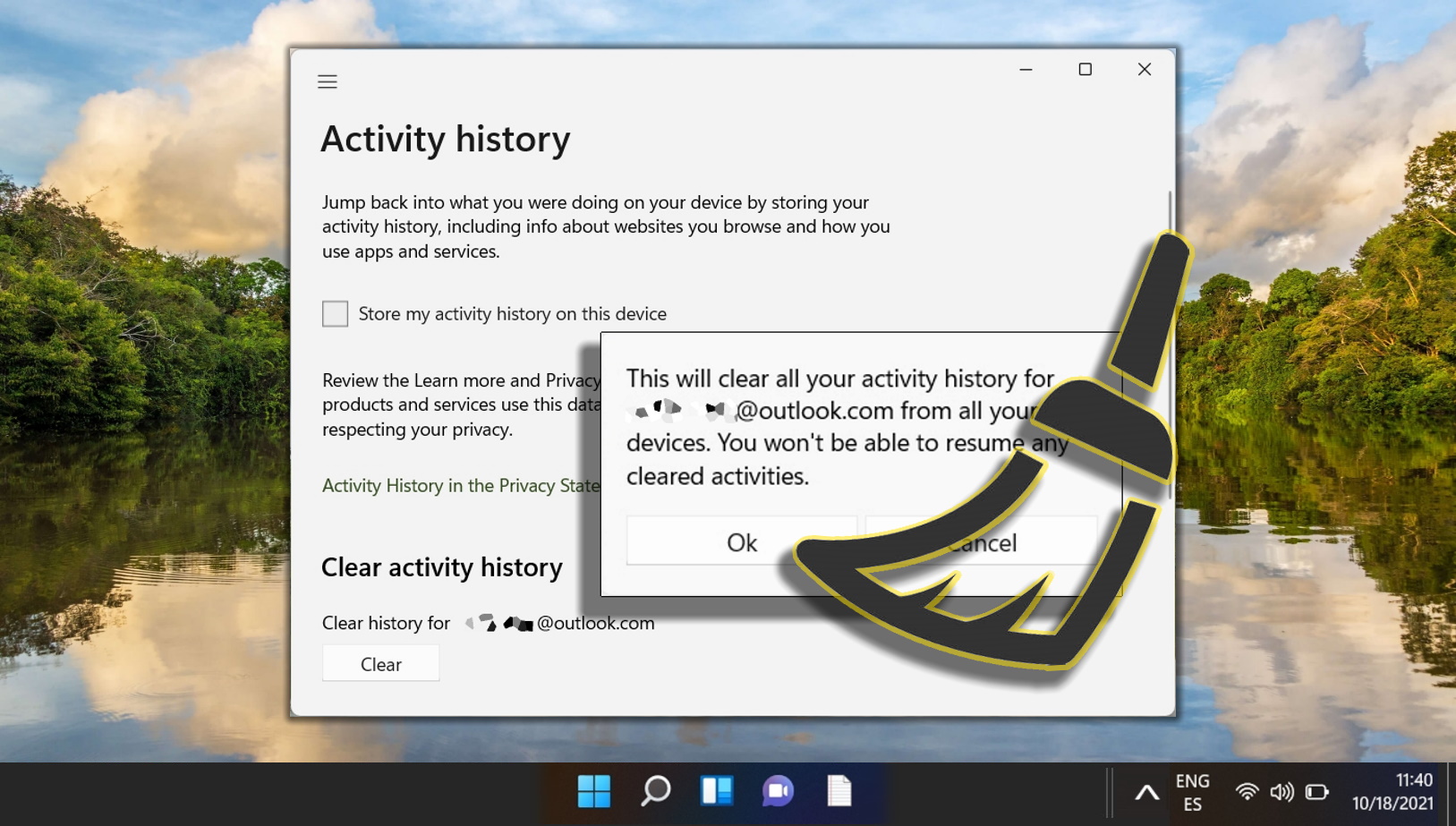
Terkait: Cara Mengaktifkan Akun Administrator Tersembunyi di Windows 11 dan Windows 10
Tidak seperti akun pengguna biasa, bahkan akun yang memiliki hak administratif, Windows 11 dan Windows 10 memiliki akun Administrator tersembunyi bawaan yang memiliki status unik dalam sistem operasi. Dalam panduan kami yang lain, kami menunjukkan kepada Anda cara mengaktifkan akun administrator tersembunyi bawaan di Windows.
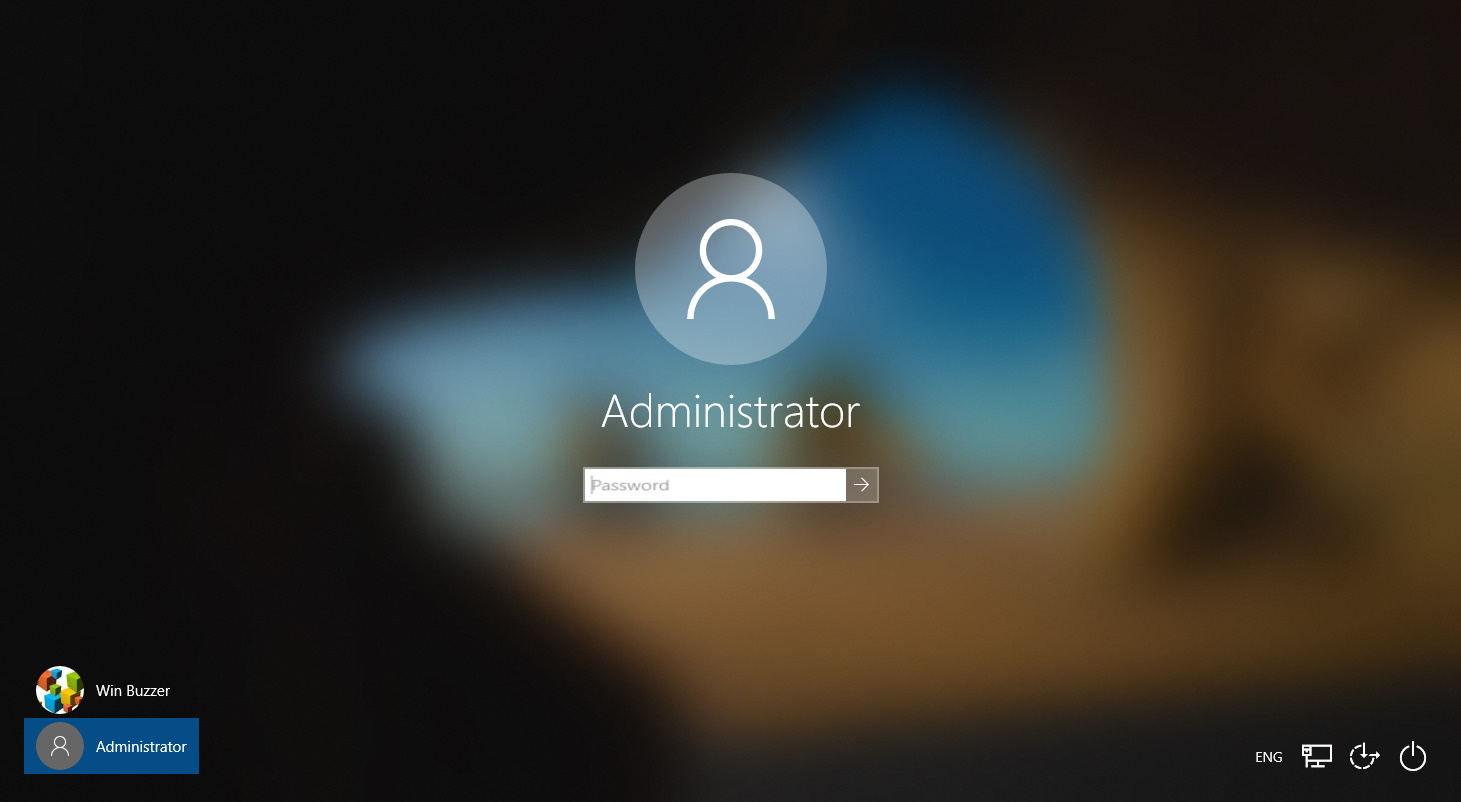
Terkait: Cara Mengubah Pengguna Biasa menjadi Administrator di Windows
Windows memiliki dua tipe akun umum, pengguna”Standar”, yang mendapatkan akses ke sejumlah fitur dan fungsi tertentu, dan”Administrator”, yang dapat melakukan tugas lebih lanjut seperti instalasi aplikasi, pengaturan global perubahan, dan eksekusi perintah. Dalam panduan kami yang lain, kami menunjukkan kepada Anda cara membuat administrator pengguna yang ada di Windows 11 atau Windows 10 melalui Setelan, netplwiz, Command Prompt, dan lainnya.

Terkait: Cara Membuat Akun Tamu dan Mengaktifkan Mode Kios
Jika Anda mengetahui seseorang akan menggunakan PC Anda untuk sementara, penting bagi Anda untuk mengamankannya dengan benar. Untuk ini, Anda dapat membuat akun tamu Windows. Jika mau, Anda dapat menguncinya lebih lanjut dengan akses yang ditetapkan Windows, juga dikenal sebagai mode kios. Dalam panduan kami yang lain, kami tunjukkan cara membuat akun tamu di Windows menggunakan Command Prompt dan pengelola Grup Pengguna Lokal, lalu beralih ke penyiapan mode Kios untuk pembatasan tambahan.